10 mørkt tema til Windows 10
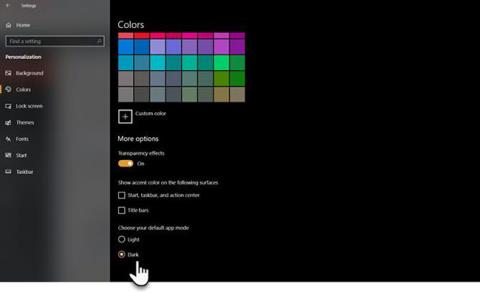
Mørke temaer er populære for nylig, fra mobiltelefonapplikationer til Windows 10-computeroperativsystemet.
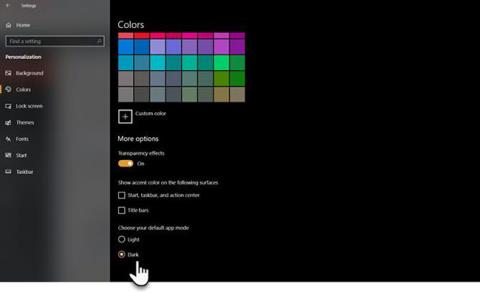
Mørke temaer er populære for nylig, fra mobiltelefonapplikationer til computeroperativsystemer.
Deres fordele er let at læse, mindre anstrengte øjne, og de ser mystiske ud, ikke?
Heldigvis er der masser af fantastiske mørke temaer tilgængelige at downloade, der passer til enhver stil. Dette er 10 af de smukkeste mørke temaer.
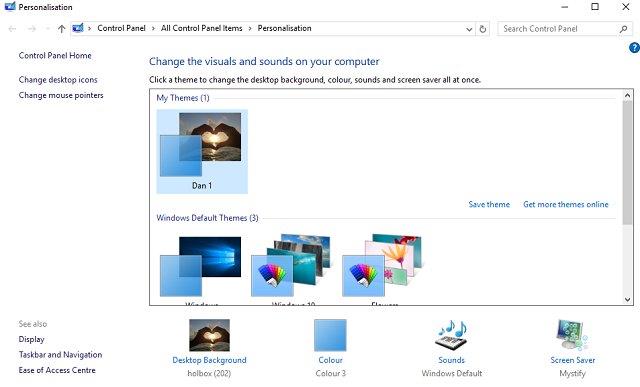
Som sædvanlig skal du højreklikke på skrivebordet og vælge Tilpas > Temaer eller vælg Start > Indstillinger > Tilpasning > Temaer .
Du kan vælge mellem et af de indbyggede Windows-temaer eller klikke på Hent flere temaer i Microsoft Store for at se mere.
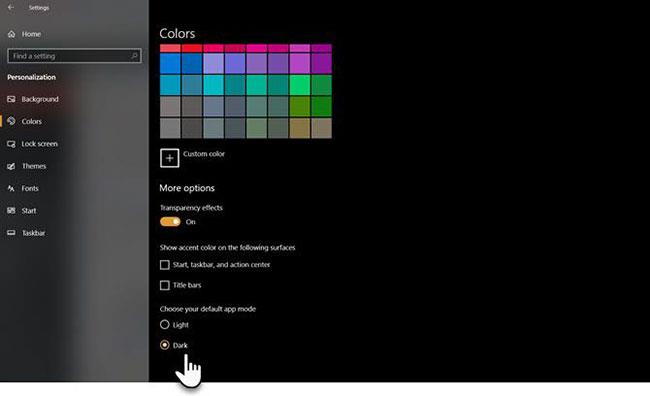
Windows 10 mørkt tema
Med 2017 års jubilæumsopdateringen introducerede Microsoft et systemdækkende Windows 10 mørkt tema, som tidligere kun var tilgængeligt gennem et registreringshack.
Hvis du kører den nyeste version af Windows 10, skal du gå til Indstillinger ( Windows-tast + I ) > Tilpasning > Farver , rul ned og indstil standardapptilstanden til Mørk.
Tema ændrer Windows-systemapps og Microsoft Store-apps. Du skal stadig ændre andre tredjepartsapplikationer fra sag til sag.
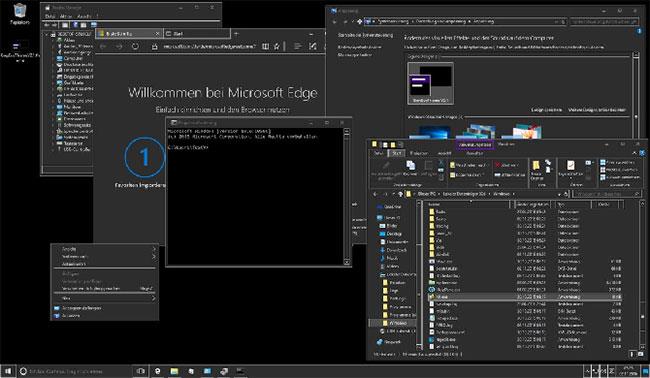
GreyEve
GreyEve-temaet er tilgængeligt til download fra DeviantArt. Dette er et af de bedste gratis Windows 10-temaer, der er værd at prøve.
I modsætning til nogle af de andre temaer på denne liste, kan det installeres uden brug af tredjepartsværktøjer eller redigering af systemfiler - hvilket gør GreyEve fantastisk for brugere, der ønsker en enkel mulighed.
Udvikleren advarer om, at den var tvunget til at gøre GreyEve til et højkontrast-tema på grund af Microsofts begrænsede mørke tema-muligheder. Du bliver nødt til at tjekke, om det passer til dine behov eller ej.
For at begynde at bruge den skal du downloade filen og placere den i [BRUGERNAVN]AppData\Local\Microsoft\Windows\Themes.
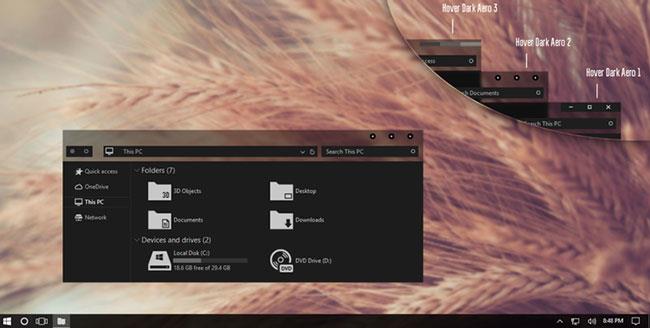
Hover Dark Aero
Hover Dark Aero bruger mat sort og grå til at skabe en slank og visuelt imponerende brugergrænseflade. Hvis du vil genskabe det udseende, du ser på billedet ovenfor, skal du også downloade skaberens linkede temapakke. Ikonpakken er inkluderet i temaets downloadfiler.
Der er 6 forskellige versioner af temaet at vælge imellem, hver med en lidt anderledes følelse.
For at få temaet til at fungere, skal du sørge for, at du har den førnævnte UXThemePatcher installeret .
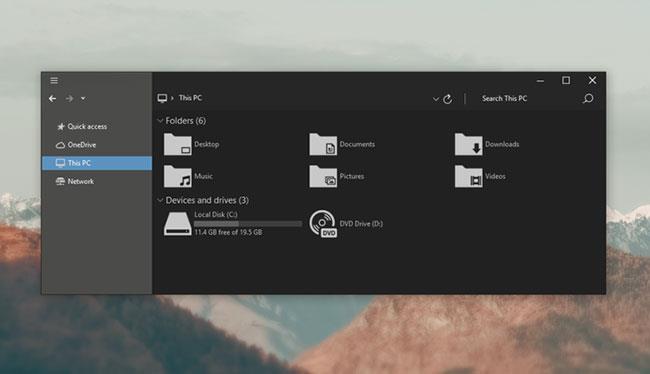
Nost Metro
Nost Metro er et andet mørkt tema til Windows 10, der er virkelig populært.
Selve temaet er en to-i-en mulighed. Der er både mørke og lyse temaer til Windows 10 i samme downloadpakke, og du kan vælge hvilket tema du vil køre på dit system.
Du får også et tema til Firefox (som tilføjer sammenhæng på tværs af de apps, du bruger) og to ikonpakker (en mørk og en lys).
Som med mange andre downloadmuligheder på denne liste, skal du køre UXThemePatcher, før temaet fungerer på Windows.
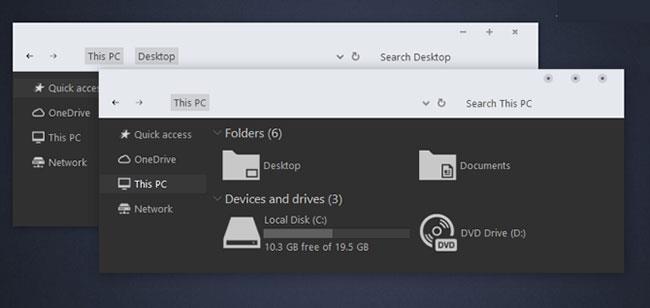
Forhastet
Det næste stilfulde Windows 10-tema, som denne artikel vil introducere, er Hastpy.
Udvikleren bag dette tema er Cleodesktop, som er det samme som Hover Dark Aero, så du nemt kan se lighederne, de bruger begge de samme ikonpakker.
I modsætning til Hover Dark Aero har Hastpy ikke et gennemsigtigt bånd. I stedet bruger den en kontrasterende lysegrå farve. Igen er 6 forskellige versioner af temaet tilgængelige.
For at installere Hastpy på dit system, skal du køre UXThemePatcher. Flyt alle filer i temadownload-filmappen %windir%/Resources/Themes for at komme i gang.
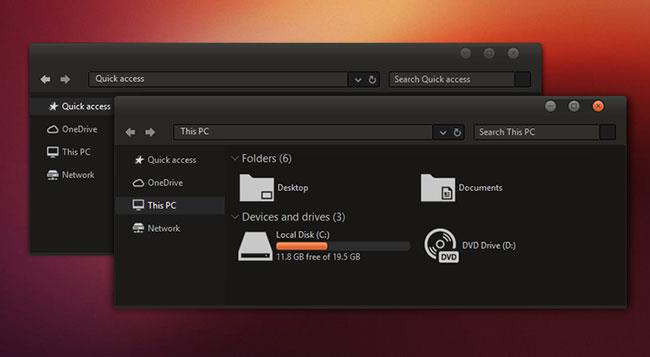
Ubuntu mørkt tema
Hvis du er en Linux- bruger , der ønsker at bringe noget Ubuntu- flair til Windows, skal du overveje muligheden for Ubuntu Dark Theme.
Ubuntu Dark Theme bruger den populære Linux-distribution som sin inspiration med elegante farver og masser af flade ikoner. Temaet er fuldstændig reklamefrit.
Ubuntu Dark Theme kan tilpasses fuldt ud, så du kan tilpasse det, så det passer til dine behov. Bare sørg for, at du kører UxThemePatcher, før du starter installationsprocessen.
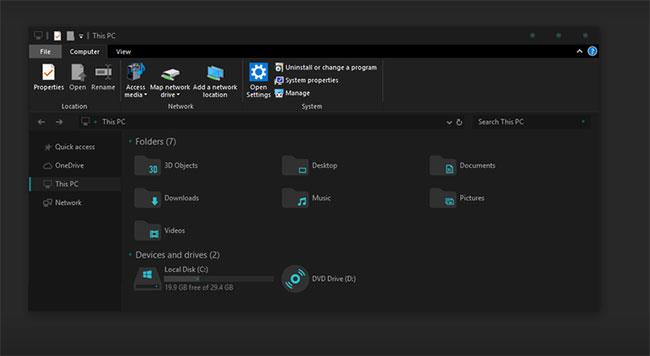
Efter mørk cyan
Det næste mørke tema til Windows 10, som denne artikel vil introducere, er After Dark Cyan.
I modsætning til nogle af de andre mørke temaer på listen, er denne faktisk helt mørk – ingen accentfarver eller gråtoner.
Alle dele af Windows 10-systemet er dækket, så du vil ikke støde på lysstærke skærme, der pludselig kan forårsage blænding.
Disse temaer kan kun bruges til Windows 10, så hvis du prøver at bruge et tema til Windows 7 eller 8, virker det ikke.
Temaet er designet til at bruge neutrale mørke farver, så der ikke vil være nogen hård kontrast eller hårde farver på din skærm.
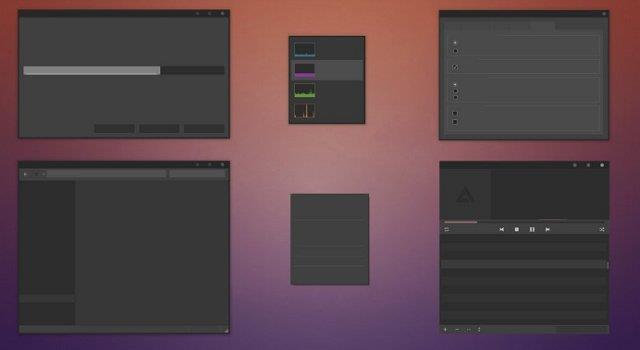
Installationsprocessen er mere kompliceret end andre temaer. Sørg for at downloade værktøjerne nedenfor, før du installerer noget:
Installer først Open Sans-skrifttypen. Installer derefter UXThemePatcher og til sidst Ribbon Disabler .
Deaktiver derefter båndet ved hjælp af Ribbon Disabler , og flyt derefter indholdet af din Visual Style- mappe til C:\Windows\Resources\Themes . Vælg til sidst temaet i Temaindstillinger .
Du kan yderligere installere temaet ved at ændre farven og opaciteten på proceslinjen . Dette værktøj er tilgængeligt på DevianArt-webstedet.
Lad mig igen minde dig om, at dette er et tema til Windows 10. Selvom det deler samme navn som Windows 8-modstykket, virker det ikke med ældre versioner af operativsystemer.
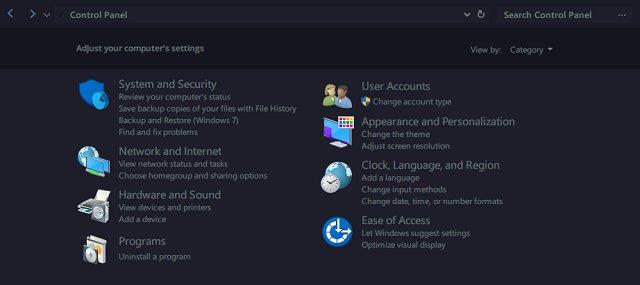
Installation af dette tema er ret kompliceret. Du skal bruge fire tredjepartsapplikationer, før du installerer hovedtemaet. Det er:
Først skal du åbne OldNewExplorer og markere boksene Brug kommandolinje og Skjul op-knap . Deaktiver derefter Vis statuslinje i Classic Shell og importer XML- filen ved at gå til Classic Start Menu Settings > Backup > Load from XML .
Til sidst skal du installere Sans Semibold -skrifttypen og hovedtemaet.
I stedet for at bruge alle mørke farver, ville Ades Theme være et bedre valg, når du bruger mange gråtoner blandet med et par andre farver.
Ades Theme er nemmere at installere end Nocturnal og Penumbra , selvom et tredje værktøj, UXThemePatcher, er påkrævet . Du kan dog downloade filen direkte og lægge den direkte ind i C:\Windows\Resources\Themes .
For at gøre temaet smukkere skal du installere producentens ikonpakke. Det giver mulighed for at anvende seje ikoner som vist på billedet nedenfor.
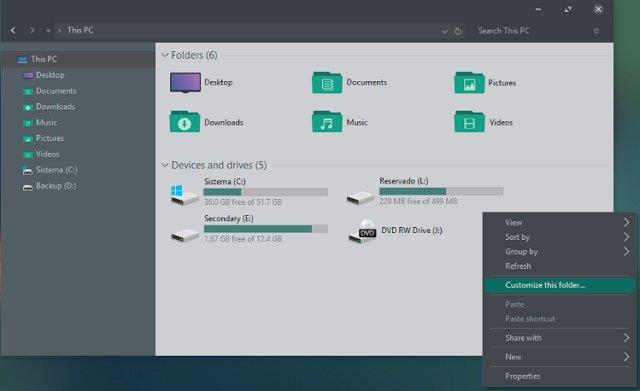
Nogle af disse temaer foretager væsentlige ændringer i dit filsystem. Opret derfor altid systemgendannelsespunkter og sikkerhedskopier, før du installerer dem.
Forhåbentlig kan du med denne liste gøre din computerskærm lidt mere interessant. Der er hundredvis af temaer tilgængelige for dig at vælge imellem, og hvert tema har forskellige attraktive funktioner.
Håber du finder det rigtige valg for dig selv!
Kiosktilstand på Windows 10 er en tilstand til kun at bruge 1 applikation eller kun få adgang til 1 websted med gæstebrugere.
Denne vejledning viser dig, hvordan du ændrer eller gendanner standardplaceringen af kamerarullemappen i Windows 10.
Redigering af værtsfilen kan medføre, at du ikke kan få adgang til internettet, hvis filen ikke er ændret korrekt. Den følgende artikel vil guide dig til at redigere værtsfilen i Windows 10.
Ved at reducere størrelsen og kapaciteten af billeder bliver det nemmere for dig at dele eller sende dem til nogen. Især på Windows 10 kan du batch-ændre størrelsen på billeder med nogle få enkle trin.
Hvis du ikke behøver at vise nyligt besøgte varer og steder af sikkerheds- eller privatlivsmæssige årsager, kan du nemt slå det fra.
Microsoft har netop udgivet Windows 10 Anniversary Update med mange forbedringer og nye funktioner. I denne nye opdatering vil du se en masse ændringer. Fra Windows Ink stylus-understøttelse til Microsoft Edge-browserudvidelsesunderstøttelse er Start Menu og Cortana også blevet væsentligt forbedret.
Ét sted til at styre mange operationer direkte på proceslinjen.
På Windows 10 kan du downloade og installere gruppepolitikskabeloner til at administrere Microsoft Edge-indstillinger, og denne vejledning viser dig processen.
Dark Mode er en mørk baggrundsgrænseflade på Windows 10, der hjælper computeren med at spare batteristrøm og reducere påvirkningen af brugerens øjne.
Proceslinjen har begrænset plads, og hvis du regelmæssigt arbejder med flere apps, kan du hurtigt løbe tør for plads til at fastgøre flere af dine yndlingsapps.









